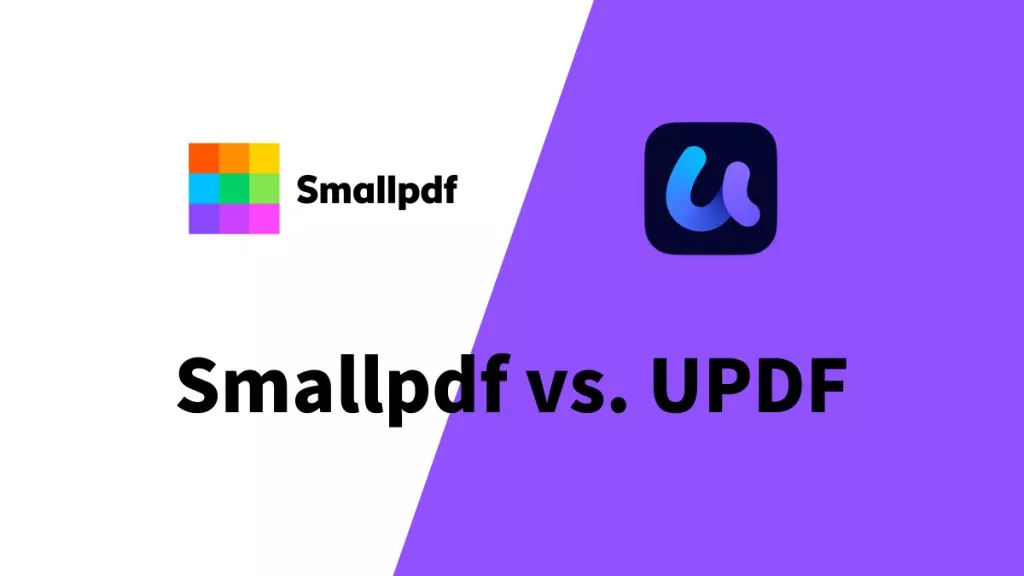Personalizar arquivos PDF pode ser feito através de várias ferramentas, mas ajustar o PDF pode ser uma ótima maneira de melhorar a acessibilidade e a aparência do seu documento. Neste artigo, iremos comparar a Preview vs. o UPDF, dois programas de edição profissional muito populares. Ambos os aplicativos oferecem uma solução fácil para quem quer editar seus PDFs, mas apresentam algumas diferenças em suas funções e qualidades, que serão exploradas em detalhes.
Parte 1. Visão Geral de Preview e do UPDF
O Que é Preview no Mac?
Preview é um aplicativo padrão no Mac que permite abrir e visualizar arquivos PDF e de imagem. Embora tenha recursos para marcar, converter e gerenciar esses arquivos, não é possível editar texto, imagens, páginas ou outros elementos em PDF usando este aplicativo. Ele é mais adequado para visualização de PDFs do que para edição.
O Que é o UPDF?
O UPDF é um software completo de edição de PDF desenvolvido pela Superace Software Technology. Com ele, é possível visualizar, editar, fazer anotações, converter, compactar, organizar, proteger, combinar e dividir arquivos PDF sem complicações. Disponível em várias plataformas, como Windows, Mac, iOS e Android, o UPDF oferece uma solução fácil para gerenciar seus arquivos PDF e aumentar a produtividade.
Parte 2. Comparação Entre Preview e o UPDF
Aqui está uma tabela comparando as características de Preview e do UPDF ― Editor de PDF.
| Categoria | Característica | Preview para Mac | UPDF |
| Preço | Detalhes do Plano | Gratuito | 169.90 R$ por ano 279.90 R$ para o plano perpétuo |
| Sistema | Plataformas Suportadas | Mac | Windows, Mac, iOS, e Android |
| Leitura de PDFs | Abertura e leitura de PDFs; Adição de marca-páginas; Pesquisa de texto em PDFs; Exibir PDFs como apresentação de slides | ||
| Anotação de PDFs | Realçamento, Caixas de Texto, Notas Adesivas, Rasura, Sublinhamento, Formas, Lápis, e Assinaturas | ||
| Linhas Onduladas, Comentários em Texto, Notas de Texto, Adesivos, e Carimbos | |||
| Edição de PDFs | Adição e edição de texto em PDFs | ||
| Adição, remoção, extração, rotação, recorte, e substituição de imagens em PDFs | |||
| Adição e edição de links, marcas d’água, fundos, cabeçalhos e rodapés. | |||
| OCR | Conversão de documentos digitalizados em PDFs pesquisáveis e editáveis | ||
| Conversão de PDFs | Conversão de PDFs para arquivos JPG/PNG/TIFF | ||
| Conversão de PDFs para arquivos Word/Excel/PPT/CSV/RTF/ Text/GIF/BMP/XML/HTML/PDF/A | |||
| Conversão de PDFs digitalizados com OCR | |||
| Organização de PDFs | Inserção, rotação, recorte e remoção de páginas | ||
| Extração e substituição de páginas | |||
| Combinação e separação de PDFs | |||
| Proteção e Compartilhamento | Adição de senhas de abertura a um PDF | ||
| Definição de uma senha de permissão para edição, cópia e impressão de PDFs | |||
| Envio de PDFs por email como anexo | |||
| Compartilhamento de PDFs por link | |||
| Criação de PDFs | Criação de PDF em branco | ||
| Criação de PDF a partir de uma foto ou múltiplas fotos | |||
| Criação de PDFs a partir de captura, digitalização para PDF | |||
| Criação de PDFs a partir de outros tipos de arquivo (Word, PPT, Excel) | |||
| Impressão de PDFs | Impressão de arquivos PDF | ||
| Formulários | Preenchimento de formulários, reconhecimento de campos de formulários | ||
| Criação de formulários PDF | |||
| Compressão | Compressão de arquivos PDF |
Parte 3. Porque o UPDF É Melhor Para Processar e Editar Arquivos PDF?
Considerando a tabela de comparação anterior, podemos afirmar que tanto Preview quanto o UPDF têm a capacidade de ler e processar arquivos PDF. Entretanto, qual deles oferece o melhor desempenho? Neste artigo, analisaremos por que o UPDF é a melhor opção para processar e editar arquivos PDF com base nos seguintes aspectos.
1. Suporte a Várias Plataformas
Não há dúvida de que o UPDF é a melhor escolha entre Preview e o UPDF, já que Preview é exclusiva para usuários de Mac e não está disponível em nenhum outro sistema operacional ou laptop. Em contraste, o UPDF pode ser acessado a partir de qualquer dispositivo, incluindo Windows, Mac, Android e iOS.
O UPDF não impõe restrições quanto aos dispositivos em que você pode utilizá-lo. Além disso, com o suporte à nuvem, é possível trabalhar em um arquivo em um dispositivo e retomar o trabalho em qualquer outro dispositivo posteriormente. Isso significa que você pode acessar todos os seus documentos em qualquer dispositivo conectado à nuvem ao qual você tem acesso.

2. Ferramentas de Edição de PDF Mais Poderosas
Preview é uma ferramenta gratuita e leve que permite visualizar praticamente qualquer documento em um Mac. Embora seja comumente usada para ler PDFs, ela oferece recursos adicionais, como a capacidade de realçar textos e ferramentas de edição de imagens, semelhantes às de um editor de imagens convencional. Adicionalmente, Preview inclui um conjunto completo de ferramentas de marcação, permitindo que você adicione texto e faça edições em imagens.
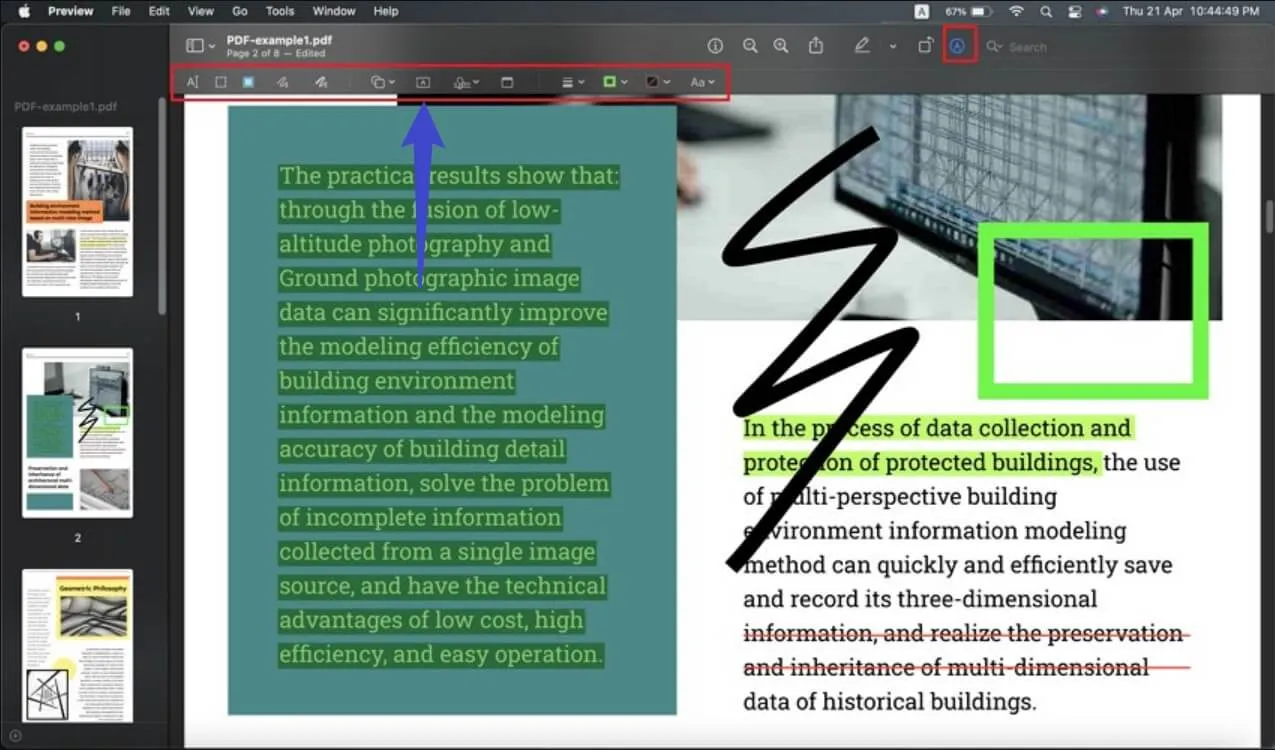
O UPDF, desenvolvido pela Superace Software, oferece todas as ferramentas necessárias para edição de arquivos PDF e muito mais. Com ele, você pode facilmente adicionar ou remover palavras, alterar a fonte, tamanho do texto, cor e estilo, além de ajustar o alinhamento do texto. Além disso, o UPDF permite a edição avançada de imagens, incluindo o corte, rotação, melhoria, remoção e substituição de imagens em seus arquivos PDF. Você pode aprender mais sobre como editar um arquivo em PDF com o UPDF.
Além disso, ao contrário de Preview, o UPDF permite adicionar, editar e remover marcas d'água, planos de fundo, cabeçalhos e rodapés em arquivos PDF, tornando a edição tão fácil quanto no Word. Preview, no entanto, só permite a leitura e anotação de arquivos PDF.

3. Suporte a Mais Formatos Para Conversão
Enquanto Preview permite converter PDF para os formatos JPG, PNG e TIFF, o UPDF é capaz de converter para uma gama muito maior de formatos, incluindo Word, Excel, PPT, CSV, RTF, HTML, XML, GIF, BMP e PDF/A. O recurso OCR do UPDF também possibilita que arquivos PDF digitalizados ou baseados em imagens sejam tornados pesquisáveis e editáveis.
4. Mais Ferramentas de Anotação
Preview oferece ferramentas de anotação básicas que permitem ao usuário desenhar, destacar, sublinhar, riscar, adicionar formas, comentários de texto, notas e assinaturas em PDFs.
O UPDF, no entanto, oferece diversas ferramentas de anotação de PDF que possibilitam fazer anotações em documentos PDF, incluindo aquelas disponíveis em Previewe outras opções adicionais, como linhas onduladas, caixas de texto, textos explicativos, carimbos e adesivos.
Windows • macOS • iOS • Android Seguro 100%
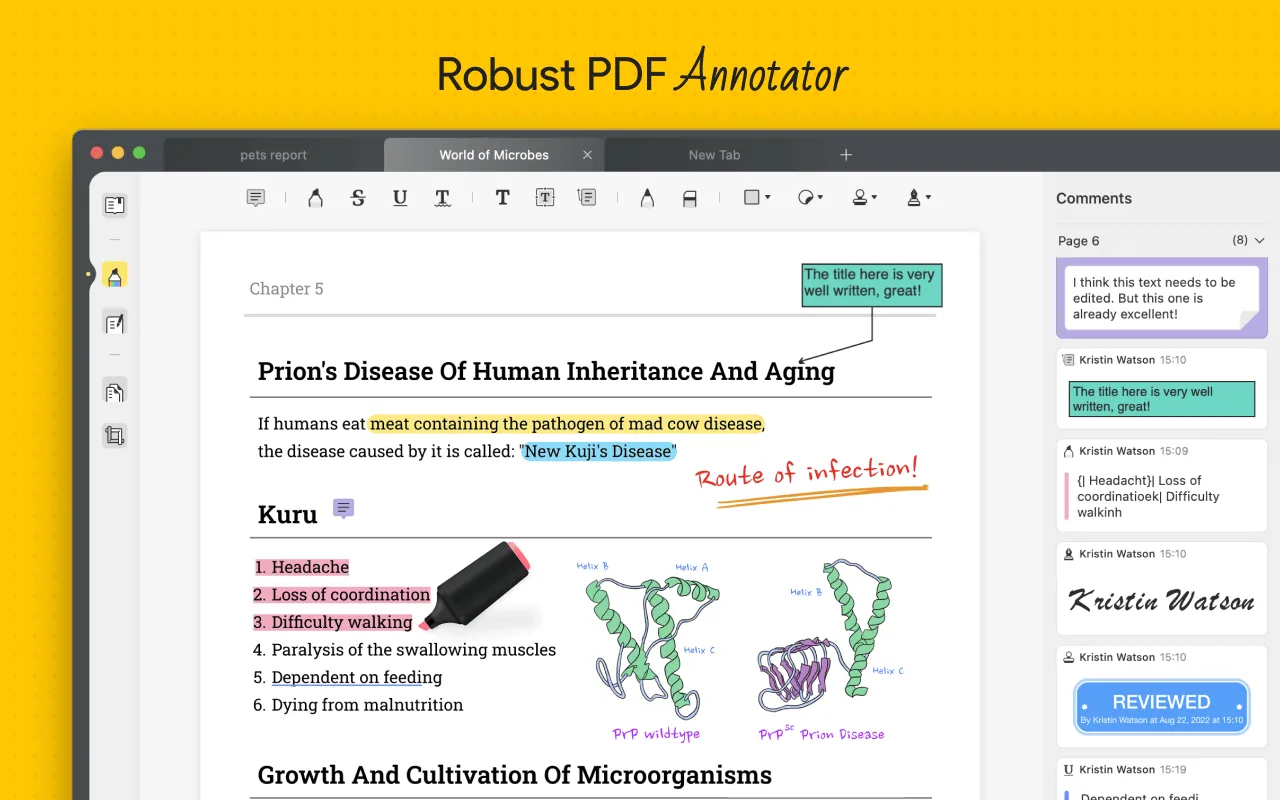
5. Gerenciamento de Páginas Mais Eficiente e Conveniente
Enquanto Preview oferece recursos básicos para organização de páginas em PDFs, o UPDF vai além, oferecendo uma ampla gama de opções avançadas, como recorte, extração, divisão e substituição de páginas. Com esses recursos, você pode organizar seus documentos de maneira mais eficiente e produtiva.
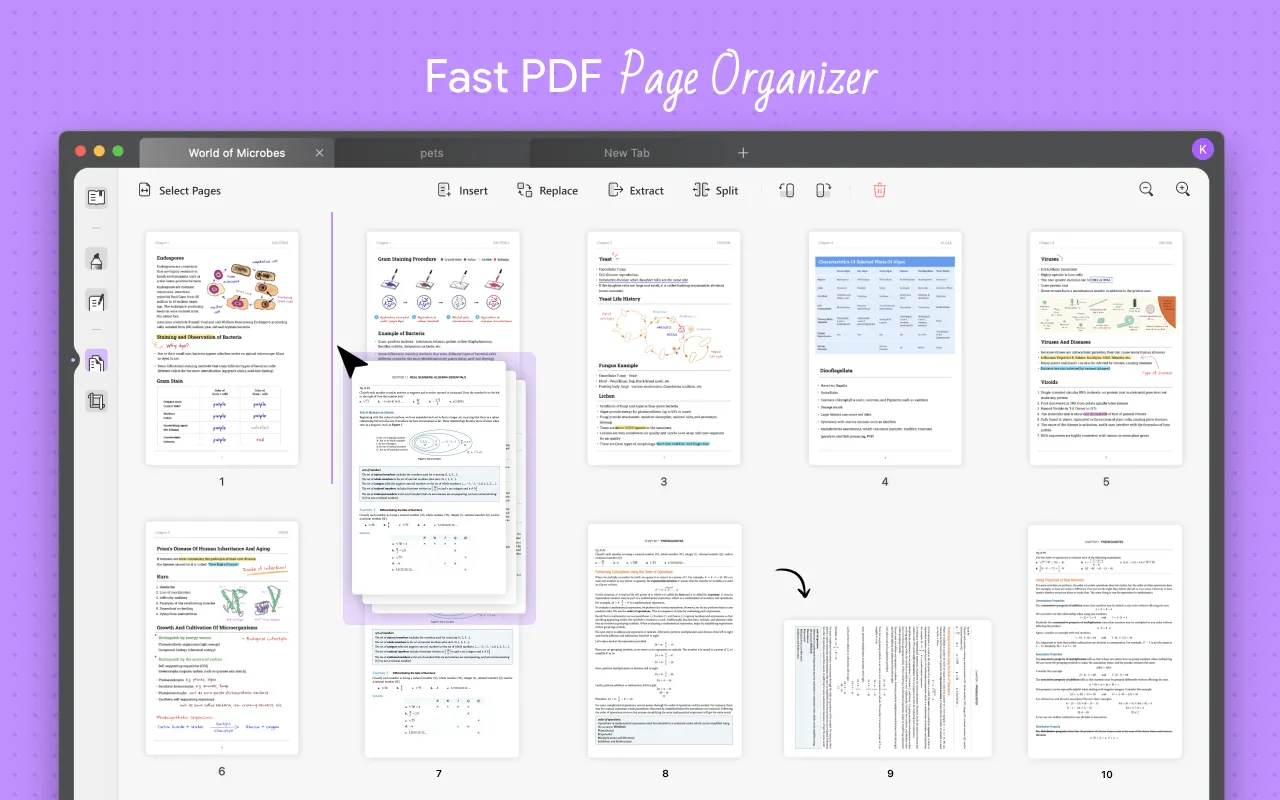
6. Interface Mais Atrativa
Em relação à interface, pode haver algumas diferenças entre esses dois programas, já que eles atendem a diferentes plataformas e públicos. Preview da Apple é conhecida por seu design elegante e minimalista, onde tudo está organizado de forma simples e intuitiva. A interface é funcional, profissional e bonita.
Aqueles que preferem uma interface de usuário com cores vivas e fácil acesso aos recursos vão adorar o UPDF. Por outro lado, se você não possui Preview em seu dispositivo, o UPDF é claramente a melhor escolha para visualização de PDFs. Além disso, para aqueles que não usam Mac e seus dispositivos, Preview não está disponível. Como resultado, é evidente que o UPDF é o vencedor óbvio na disputa entre Preview e o UPDF.
7. Maior Velocidade de Abertura
Como um aplicativo nativo da Apple, Preview é capaz de fornecer uma visualização muito nítida e permite que todos os documentos PDF sejam pré-visualizados diretamente do gerenciador de arquivos. Mesmo para documentos maiores, a leitura de PDFs é bastante fluída, apesar da abertura inicial de arquivos maiores levar um tempo extra.
Ao contrário de outras ferramentas, o UPDF não apresenta problemas em abrir e processar arquivos grandes e complexos. Ele é capaz de processá-los rapidamente, o que o torna o grande vencedor na comparação entre Preview e o UPDF.
Deseja obter mais informações sobre o UPDF e como ele pode ajudar a aumentar a produtividade de documentos em diversas plataformas? Então assista ao vídeo abaixo.
Parte 4. Perguntas Frequentes Sobre Preview no Mac
1. Existe um aplicativo melhor que Preview no Mac?
Este artigo examina a comparação entre Preview e o UPDF e apresenta aspectos essenciais do UPDF. Se você é um usuário avançado e busca uma ferramenta para documentação em PDF e fluxo de trabalho, o UPDF é a opção ideal.
Se você é um usuário de Mac em busca de uma solução para edição de PDF, o UPDF é a melhor escolha, pois permite uma edição rápida e fácil de palavras, ideias e parágrafos individuais. Além disso, ele é compatível com todos os principais sistemas operacionais, como Windows, Android e iOS.
2. Qual é o Melhor Editor de PDF Para Mac?
Embora existam diversas opções de visualizadores e editores de PDF disponíveis online ou na Apple App Store para o seu Mac, nenhum deles possui a biblioteca de recursos e ferramentas disponíveis no UPDF. A combinação de recursos presentes em vários aplicativos faz do UPDF a melhor opção.
Além disso, o preço do UPDF o diferencia de todos os outros. Com um custo mensal de apenas 14 R$ ou uma taxa anual de 169,90 R$, e uma opção de licença perpétua por apenas 279,90 R$, ele é muito mais acessível do que outros aplicativos no mercado, apesar de oferecer mais recursos e funcionalidades.
3. Preview É um Leitor de PDF?
A ferramenta padrão de visualização de PDF nos sistemas Mac é conhecida como Pré-Visualização. Embora ela permita a visualização de documentos PDF em um Mac, a interatividade e recursos dinâmicos estão ausentes.
Se você pretende modificar, usar recursos de seleção ou assinar o PDF, é aconselhável utilizar um software especializado em PDF, como o UPDF, para abrir o documento.
4. Existem Alternativas à Pré-Visualização?
Para usuários de iOS e Mac que desejam opções alternativas à Pré-Visualização, as principais escolhas incluem UPDF, Zeplin, Sketch e Avocode. Se você precisa de recursos adicionais, como leitura de arquivos PDF maiores e a capacidade de fazer anotações e marcar páginas, o UPDF é a melhor alternativa.
Conclusão
Se você está considerando escolher entre Pré-Visualização e UPDF no Mac, as diferenças entre esses programas podem ser facilmente quantificadas. Quando se leva em conta recursos, facilidade de uso na nuvem, funcionalidade e preço, a escolha óbvia é o UPDF. Isso é especialmente verdadeiro se você trabalha em equipe em diversos projetos ou se sua carga de trabalho diária é alta.
Windows • macOS • iOS • Android Seguro 100%
 UPDF
UPDF
 UPDF para Windows
UPDF para Windows UPDF para Mac
UPDF para Mac UPDF para iPhone/iPad
UPDF para iPhone/iPad UPDF para Android
UPDF para Android UPDF AI Online
UPDF AI Online UPDF Sign
UPDF Sign Editar PDF
Editar PDF Anotar PDF
Anotar PDF Criar PDF
Criar PDF Formulário PDF
Formulário PDF Editar links
Editar links Converter PDF
Converter PDF OCR
OCR PDF para Word
PDF para Word PDF para Imagem
PDF para Imagem PDF para Excel
PDF para Excel Organizar PDF
Organizar PDF Mesclar PDF
Mesclar PDF Dividir PDF
Dividir PDF Cortar PDF
Cortar PDF Girar PDF
Girar PDF Proteger PDF
Proteger PDF Assinar PDF
Assinar PDF Redigir PDF
Redigir PDF Sanitizar PDF
Sanitizar PDF Remover Segurança
Remover Segurança Ler PDF
Ler PDF Nuvem UPDF
Nuvem UPDF Comprimir PDF
Comprimir PDF Imprimir PDF
Imprimir PDF Processamento em Lote
Processamento em Lote Sobre o UPDF AI
Sobre o UPDF AI Soluções UPDF AI
Soluções UPDF AI Guia do Usuário de IA
Guia do Usuário de IA Perguntas Frequentes
Perguntas Frequentes Resumir PDF
Resumir PDF Traduzir PDF
Traduzir PDF Converse com o PDF
Converse com o PDF Converse com IA
Converse com IA Converse com a imagem
Converse com a imagem PDF para Mapa Mental
PDF para Mapa Mental Explicar PDF
Explicar PDF Pesquisa Acadêmica
Pesquisa Acadêmica Pesquisa de Artigos
Pesquisa de Artigos Revisor de IA
Revisor de IA Escritor de IA
Escritor de IA  Assistente de Tarefas com IA
Assistente de Tarefas com IA Gerador de Questionários com IA
Gerador de Questionários com IA Resolutor de Matemática com IA
Resolutor de Matemática com IA PDF para Word
PDF para Word PDF para Excel
PDF para Excel PDF para PowerPoint
PDF para PowerPoint Guia do Usuário
Guia do Usuário Truques do UPDF
Truques do UPDF Perguntas Frequentes
Perguntas Frequentes Avaliações do UPDF
Avaliações do UPDF Centro de Download
Centro de Download Blog
Blog Sala de Imprensa
Sala de Imprensa Especificações Técnicas
Especificações Técnicas Atualizações
Atualizações UPDF vs. Adobe Acrobat
UPDF vs. Adobe Acrobat UPDF vs. Foxit
UPDF vs. Foxit UPDF vs. PDF Expert
UPDF vs. PDF Expert